Excel'de bir radyo düğmesi veya seçenek düğmesi nasıl eklenir?
Bazen, size birini seçme imkanı veren daire şeklinde delikler olan önceden tanımlanmış seçenekler grubu görebilirsiniz ve bu seçim özel olarak yapılır. Bunlar radyo düğmeleri veya seçenek düğmeleridir. Küçük, Orta ve Büyük gibi bir dizi boyut arasından veya Kırmızı, Turuncu, Sarı, Yeşil, Mavi gibi bir dizi renk arasından seçim yapmak için oldukça kullanışlıdırlar.
Excel'de Radyo Düğmelerini Manuel Olarak Ekleme
Tek tıklamayla birden fazla Radyo Düğmesi ekleme
Seçimdeki tüm radyo düğmelerini tek tıklamayla silme
Excel'de Radyo Düğmelerini Manuel Olarak Ekleme
1. Geliştirici sekmesi altındaki Kontroller grubuna gidin.
Not: Şeritte Geliştirici sekmesini göremiyorsanız, lütfen aşağıdaki adımları izleyin:
- Excel 2010 veya daha yüksek sürümlerde, Dosya > Seçenekler > Şeridi Özelleştir'e tıklayın ve ardından sağ taraftaki Geliştirici seçeneğini işaretleyin.
- Excel 2007'de, Office düğmesine > Excel Seçenekleri > Yaygın'a tıklayın ve ardından Excel ile Çalışma Seçenekleri bölümünde Şeritte Geliştirici Sekmesini Göster seçeneğini işaretleyin.
2. Ekle düğmesine tıklayın ve Seçenek Düğmesi'ni seçin, aşağıdaki ekran görüntüsüne bakın:
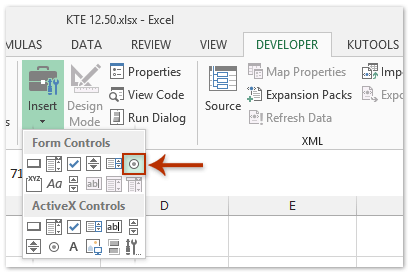
3. Çalışma alanına fareyi getirin ve bir radyo düğmesi çizin. Adım 2 ve Adım 3'ü tekrarlayın ve ihtiyacınız kadar radyo düğmesi ekleyin.
4. Seçenek Düğmelerinden birine sağ tıklayın ve bağlam menüsünden Metni Düzenle öğesini tıklayın.
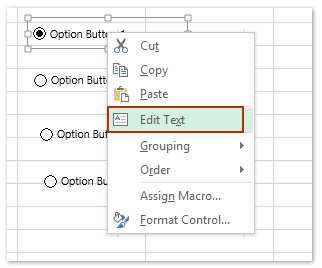
5. Ardından seçilen seçenek düğmesinin üzerindeki metin düzenlenebilir hale gelir, seçilen radyo düğmesi için yeni bir isim yazın. Ve diğer radyo düğmelerini ihtiyaçlarınıza göre yeniden adlandırın.
6. Seçenek düğmelerini yeniden adlandırdıktan sonra, istediğiniz şekilde biçimlendirebilirsiniz. Radyo düğmelerinden birine sağ tıklayın ve bağlam menüsünden Denetimi Biçimlendir öğesini tıklayın, aşağıdaki ekran görüntüsüne bakın:
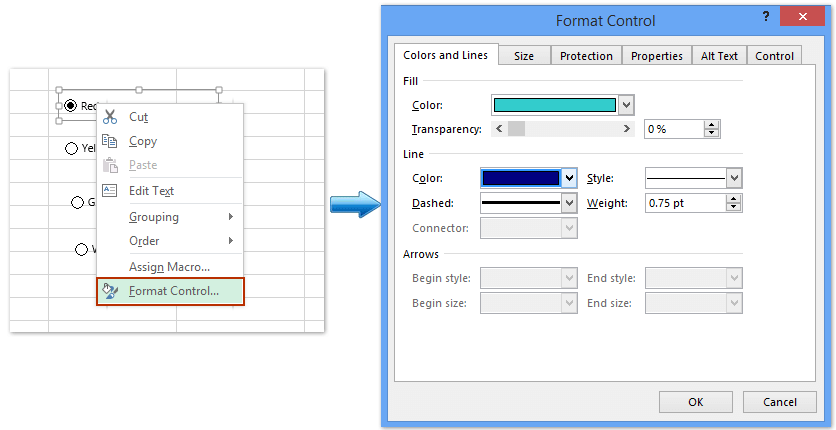
7. Denetimi Biçimlendir iletişim kutusunda, her bir radyo düğmesinin biçimlendirme stillerini değiştirin. Yukarıdaki ekran görüntüsüne bakın:
Kutools for Excel ile Excel'de birden fazla Radyo Düğmesi ekleme
Bir hücre aralığına birden fazla radyo düğmesi eklemek isterseniz, yukarıdaki yöntem biraz zahmetli olabilir. Eğer Kutools for Excel'iniz varsa, Toplu Seçenek Düğmesi Ekle özelliğiyle, boş hücrelere veya verili hücrelere hızlıca seçenek düğmeleri ekleyebilirsiniz.
Excel için Kutools - Excel için 300 adet temel araç içeren bir paket. Sürekli ücretsiz AI özellikleriyle çalışın! Hemen indirin!
Seçenek düğmelerini eklemek istediğiniz bir hücre aralığı seçin ve Kutools > Ekle > Toplu Seçenek Düğmeleri Ekle'ye tıklayın. Ve ardından seçtiğiniz aralık, aşağıdaki ekran görüntüleri gösterildiği gibi anında seçenek düğmeleriyle dolacaktır:
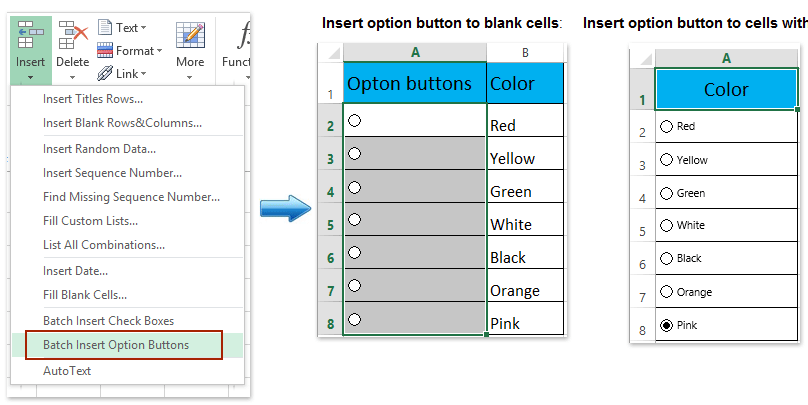
Bu Toplu Seçenek Düğmeleri Ekle yardımcı programı hakkında daha fazla bilgi edinmek için lütfen ücretsiz deneme sürümünü deneyin!
Not: Kutools for Excel ayrıca, seçili aralıktaki tüm seçenek düğmelerini tek bir tıklamayla hızlıca silmenize yardımcı olan pratik bir Toplu Seçenek Düğmelerini Sil yardımcı programı sunar. Ekran görüntüsüne bakın:
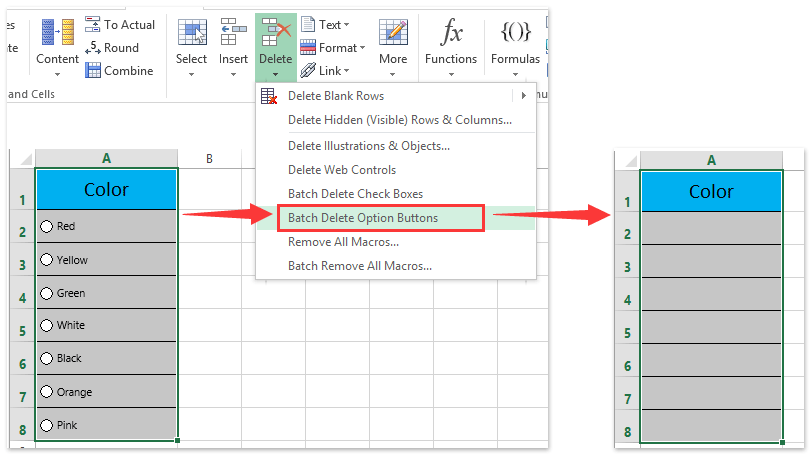
Demo: Excel'de radyo düğmeleri (seçenek düğmeleri) ekleme ve silme
En İyi Ofis Verimlilik Araçları
Kutools for Excel ile Excel becerilerinizi güçlendirin ve benzersiz bir verimlilik deneyimi yaşayın. Kutools for Excel, üretkenliği artırmak ve zamandan tasarruf etmek için300'den fazla Gelişmiş Özellik sunuyor. İhtiyacınız olan özelliği almak için buraya tıklayın...
Office Tab, Ofis uygulamalarına sekmeli arayüz kazandırır ve işinizi çok daha kolaylaştırır.
- Word, Excel, PowerPoint'te sekmeli düzenleme ve okuma işlevini etkinleştirin.
- Yeni pencereler yerine aynı pencerede yeni sekmelerde birden fazla belge açıp oluşturun.
- Verimliliğinizi %50 artırır ve her gün yüzlerce mouse tıklaması azaltır!
Tüm Kutools eklentileri. Tek kurulum
Kutools for Office paketi, Excel, Word, Outlook & PowerPoint için eklentileri ve Office Tab Pro'yu bir araya getirir; Office uygulamalarında çalışan ekipler için ideal bir çözümdür.
- Hepsi bir arada paket — Excel, Word, Outlook & PowerPoint eklentileri + Office Tab Pro
- Tek kurulum, tek lisans — dakikalar içinde kurulun (MSI hazır)
- Birlikte daha verimli — Ofis uygulamalarında hızlı üretkenlik
- 30 günlük tam özellikli deneme — kayıt yok, kredi kartı yok
- En iyi değer — tek tek eklenti almak yerine tasarruf edin